컴퓨터에서 Filmora9 바로 가기를 두 번 클릭하여 Filmora을 엽니다. 프로젝트 라이브러리, 프로젝트 열기 및 새 프로젝트의 3 가지 방법으로 진행할 수있는 '시작하기' 창이 열립니다.
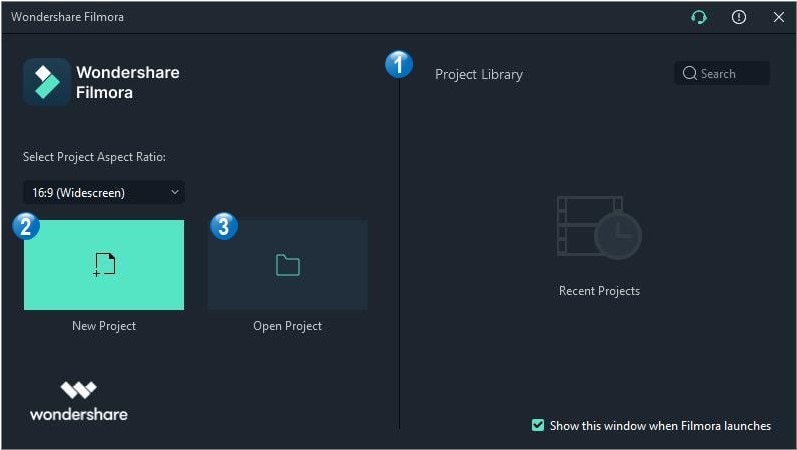
1.프로젝트 라이브러리
프로젝트 라이브러리에서 가장 최근에 프로젝트를 마지막으로 수정한 날짜별로 볼 수 있습니다. 프로젝트를 두 번 클릭하여 엽니다. 창 오른쪽에 있는 휴지통 아이콘을 클릭하여 프로젝트를 삭제할 수도 있습니다.
검색 창에 프로젝트 이름을 입력하는 것은 특정 프로젝트를 찾는 또 다른 방법입니다.
2.프로젝트 열기
사용자가프로젝트 열기를 클릭하여 컴퓨터에 저장된 프로젝트 (.wfp 파일) 중에서 선택하십시오.
3.새 프로젝트
드롭 다운에서 가로 세로 비율을 선택한 다음 새 프로젝트를 클릭하여 편집 인터페이스로 들어가서 새 프로젝트를 시작하십시오.
어떤 프로젝트 옵션을 선택하든 편집 모드로 들어가게 됩니다.
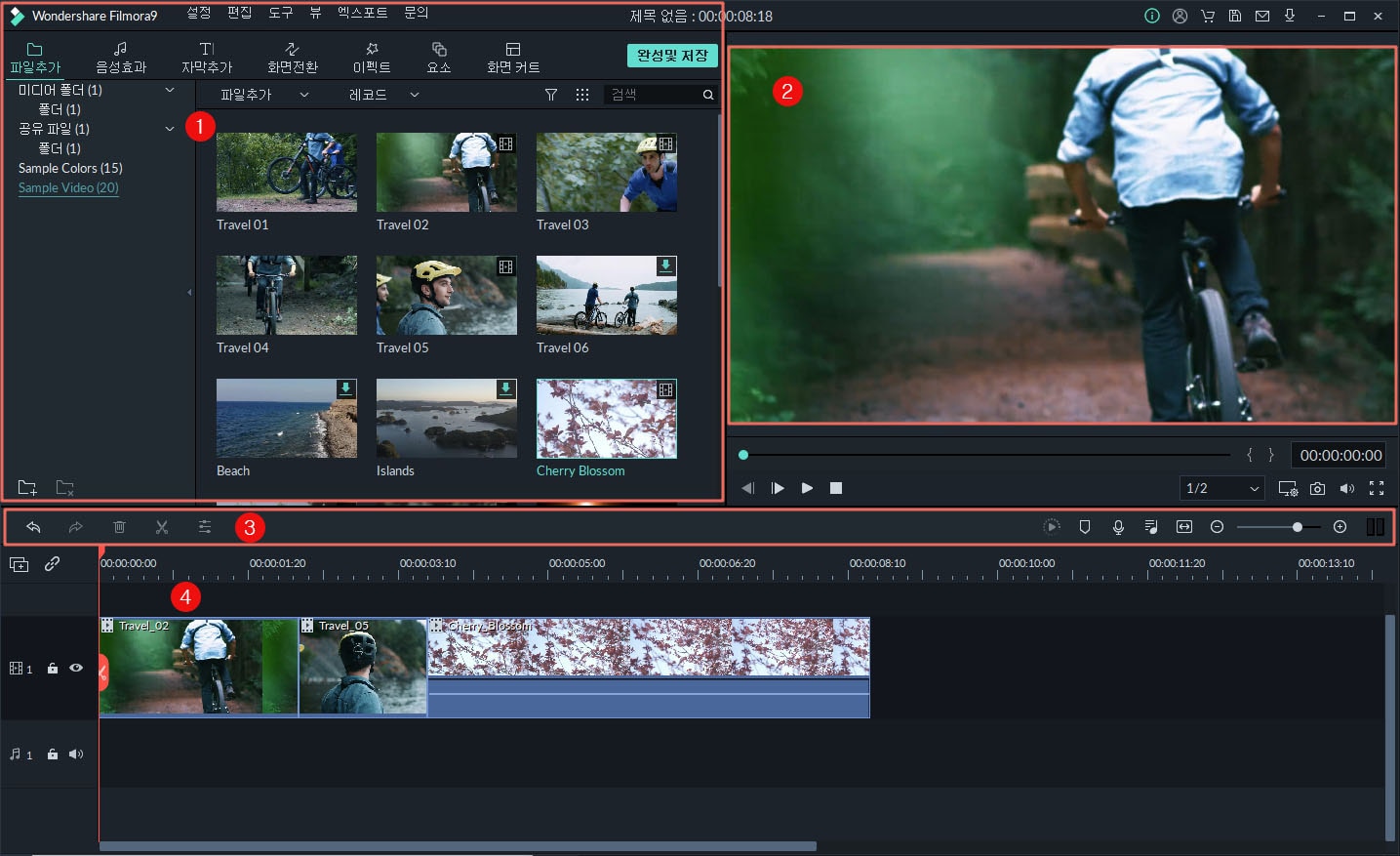
필모라9에는 고프로 및 액션 캠 푸티지에 맞춘 여러 기능과 품질을 잃지 않고 클립을 트리밍하는 인스턴트 커터가 있습니다.자세한 내용은 이 액션 카메라 비디오 편집 안내서를 참조하십시오.